Kā mainīt drošības iestatījumus Microsoft Edge

Edge atvieglo drošu pārlūkošanu. Šeit ir norādīts, kā mainīt drošības iestatījumus Microsoft Edge.
Ikreiz, kad iepērkaties tiešsaistē un vēlaties pasūtīt kaut ko piegādi, jums jāievada sava adrese. Daudzas vietnes to saglabā jums, ja jums ir konts un esat no tām iepriekš pasūtījis. Tomēr, kad pirmo reizi izmantojat jaunu tiešsaistes iepirkšanās vietni, parasti sava adrese ir jāievada manuāli.
Viena no papildu dzīves kvalitātes funkcijām, ko piedāvā lielākā daļa pārlūkprogrammu, ir iespēja automātiski aizpildīt veidlapas. Android pārlūkprogrammai Edge ir īpaši iestatījums, kas ļauj automātiskās aizpildes iestatījumiem pievienot vienu vai vairākas adreses. Tas var būt īpaši noderīgi, ja laiku pa laikam palīdzat cilvēkiem, pasūtot preces tiešsaistē, lai tās tiktu piegādātas uz mājām. Ja jūsu pārlūkprogramma ir konfigurēta, lai atcerētos regulāri izmantotās adreses; jums nav jāuztraucas par nejaušu adreses aizmiršanu vai drukas kļūdu.
Kā pievienot adresi
Lai saglabātu adresi Edge automātiskajā aizpildē, jums jāiet uz lietotnes iestatījumiem. Lai piekļūtu iestatījumiem, vispirms jāpieskaras trīspunktu ikonai apakšējās joslas centrā.

Pieskarieties trīs punktu ikonai apakšējās joslas centrā, lai varētu piekļūt iestatījumiem.
Pēc tam varat atvērt lietotnes iestatījumus, uznirstošās rūts augšējā labajā stūrī pieskaroties “Iestatījumi”.
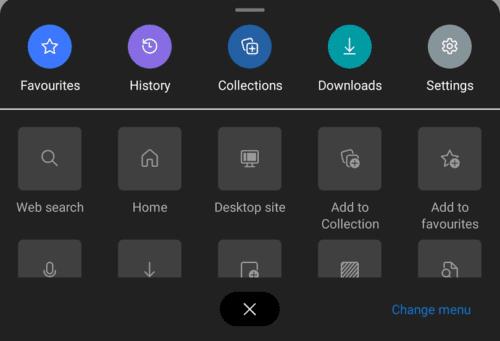
Uznirstošās rūts augšējā labajā stūrī pieskarieties “Iestatījumi”, lai atvērtu lietotnes iestatījumus.
Iestatījumos pieskarieties “Automātiskā aizpilde un maksājumi”, kas būs trešā opcija no augšas.
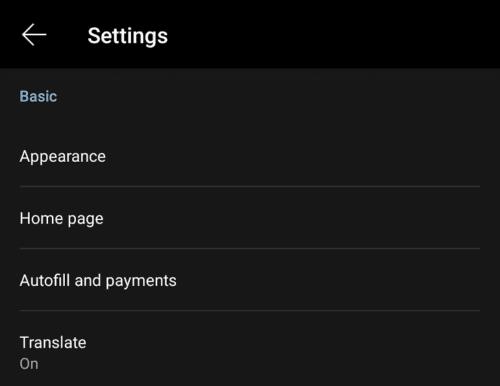
Pieskarieties trešajai opcijai augšpusē “Automātiskā aizpilde un maksājumi”.
Pēc tam pieskarieties vienumam Adreses un vairāk, lai konfigurētu saglabātās adreses.
Padoms. Lai automātiskā aizpilde darbotos, pārliecinieties, vai šajā lapā ir iespējota opcija Automātiskā aizpilde.
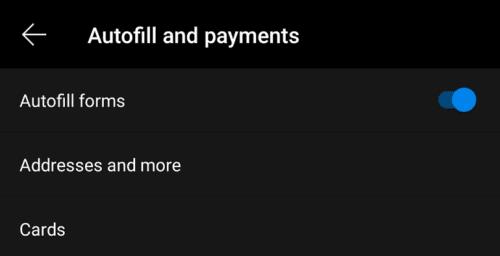
Pieskarieties vienumam Adreses un vairāk, lai konfigurētu saglabātās adreses.
Šajā lapā varat redzēt visas pašlaik saglabātās adreses. Lai pievienotu jaunu adresi, pieskarieties zilajai pluszīmes ikonai ar nosaukumu “Pievienot adresi”.
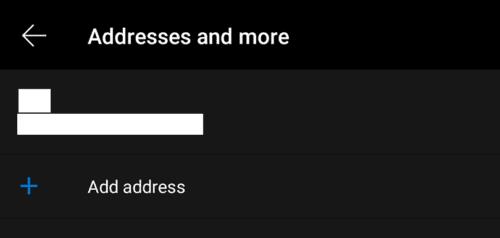
Pieskarieties zilajai pluszīmes ikonai ar nosaukumu “Pievienot adresi”, lai Edge automātiskajai aizpildei pievienotu jaunu adresi.
Ir seši obligāti adrešu lauki un viens neobligāts, lai gan precīzs izkārtojums var atšķirties atkarībā no jūsu valsts.
Vispirms ir jāizvēlas valsts, pēc tam jāievada nosaukums, ceļa nosaukums un mājas numurs, pilsēta, pasta indekss un kontakttālruņa numurs. Varat arī izvēlēties pievienot e-pasta adresi, ja vēlaties iekļaut arī to.
Apakšējā labajā stūrī pieskarieties “Gatavs”, lai saglabātu adresi.
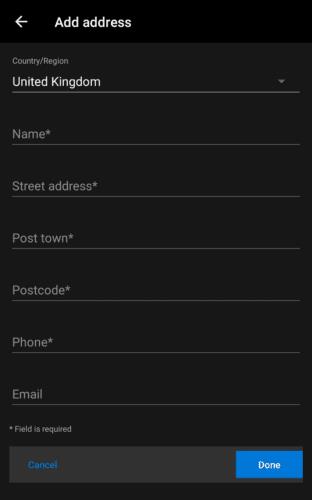
Ievadiet savas adreses informāciju un pēc tam apakšējā labajā stūrī pieskarieties “Gatavs”, lai saglabātu adresi.
Padoms. Ja vēlaties dzēst esošu adresi, pieskarieties tai saglabāto adrešu sarakstā, pēc tam pieskarieties atkritnes ikonai augšējā labajā stūrī.
Edge atvieglo drošu pārlūkošanu. Šeit ir norādīts, kā mainīt drošības iestatījumus Microsoft Edge.
Ja vēlaties atbrīvoties no ziņojuma Atjaunot lapas programmā Microsoft Edge, vienkārši aizveriet pārlūkprogrammu vai nospiediet atkāpšanās taustiņu.
Jaunajā pārlūkprogrammā Microsoft Edge ir daudz ko gaidīt, un šajā rokasgrāmatā ir labi parādīts, kā to lejupielādēt.
Tiem no jums, kas lieto operētājsistēmu Windows 10 un vēlaties atspējot Adobe Flash programmā Microsoft Edge, šeit ir īss padoms par Flash iespējošanu vai atspējošanu. Adobe Flash
Vai kādreiz datorā, kurā darbojas operētājsistēma Windows 10, jums ir kaut kas, un jūs tiekat pārtraukts un jums ir jāatsakās vai jāizslēdz dators? Vai vēlaties, lai būtu veids, kā
Izmantojot Windows 10 Insider Preview būvējumu 14361, Windows Insiders tagad var lejupielādēt un instalēt LastPass paplašinājumu pārlūkprogrammai Microsoft Edge.
Lūk, kā jūs varat nopelnīt un ietaupīt papildu Microsoft Rewards punktus.
Izsekošanas skripti ir gandrīz universāla interneta sastāvdaļa. Reklāmdevēji tos izmanto, lai pārraudzītu jūsu darbības internetā pēc iespējas vairākās vietnēs Microsoft Edge for Android piedāvā izsekošanas bloķēšanas funkciju, ko varat izmantot, lai aizsargātu savu privātumu. Uzziniet, kā to izmantot, izmantojot šo apmācību.
Visas pārlūkprogrammas saglabā jūsu pārlūkošanas darbības lokāli pārlūkprogrammā, izmantojot funkciju, ko sauc par pārlūkošanas vēsturi. Pārlūkošanas vēsture var būt noderīga funkcija. Aizsargājiet savu privātumu programmā Microsoft Edge for Android, regulāri notīrot pārlūkprogrammas vēsturi un datus. Vienkārši izmantojiet šīs darbības.
Daudzi cilvēki būs pamanījuši, ka, mēģinot tālruņa pārlūkprogrammā atvērt noteiktas vietnes, vietnes vietā tiek atvērta lietotne. Dažos gadījumos Uzziniet, kā neļaut programmai Microsoft Edge for Android atvērt citas programmas, kad atlasāt saiti.
Progresīvā tīmekļa lietotne, saīsināti pazīstama arī kā PWA, ir lietojumprogrammatūras veids, kas izveidots, izmantojot HTML, CSS un Javascript. PWA darbojas uz jebkuras platformas un
Microsoft tikai tikko ir izlaidusi savas gaidāmās pārlūkprogrammas Edge pirmās Insider versijas. Pašlaik trūkst vai nav pabeigtas daudzas funkcijas,
Microsoft ieviesa Microsoft Edge Dev un Canary kanālus, kas ir Microsoft Edge pārlūkprogrammas, kuru pamatā ir Chromium. Galu galā to kombinācija
Ja Microsoft Edge neatrod derīgu drošības sertifikātu jūsu apmeklētajai tīmekļa lapai, tas to bloķēs.
Ja nevarat atskaņot Amazon Prime videoklipus programmā Microsoft Edge, pārlūkprogrammas iestatījumos atspējojiet aparatūras paātrinājumu.
Tumšais režīms ir alternatīvs motīvs lietotnēm un operētājsistēmām, kas tradicionālās gaišās krāsas motīvus aizstāj ar tumšākām krāsām. Viens no galvenajiem Samaziniet acu nogurumu un ietaupiet enerģiju, iespējojot tumšo režīmu pārlūkprogrammā Edge operētājsistēmai Android. Vienkārši izmantojiet šīs darbības.
Ja pārlūkam Chrome var būt sava slēptā spēle, kāpēc gan ne Microsoft Edge, vai ne? Izmantojot Edges slepeno spēli, jūs nebūsit dinozaurs, bet gan īsts cilvēks. Šī spēle Microsoft Edge pārlūkprogrammā ir slēpta sērfošanas spēle. Uzziniet, kā piekļūt šai Lieldienu olai, veicot šīs darbības.
Ir bijuši daudzi gadījumi, kad lietotāji Edge nevarēja izmantot peles ritenīti. Šajā rokasgrāmatā ir parādīts, kā novērst problēmu.
Microsoft Chromium darbinātā Edge pārlūkprogramma tagad ir pieejama operētājsistēmā Linux. Lai gan vēl nav sasniegta vispārēja pieejamība, jūs varat instalēt Edge no “Dev Channel”
Programmā Microsoft Edge, vismaz Dev un Canary kanālos, blakus jūsu Microsoft kontam (MSA) ir redzama smaidoša seja. Smaidīgā seja ir tur, lai
Pēc Android tālruņa saknes piekļuves iegūšanas jums ir pilnīga piekļuve sistēmai un varat palaist daudzu veidu lietotnes, kurām nepieciešama saknes piekļuve.
Android tālruņa pogas nav paredzētas tikai skaļuma regulēšanai vai ekrāna aktivizēšanai. Ar dažām vienkāršām izmaiņām tās var kļūt par īsinājumtaustiņiem ātrai fotoattēla uzņemšanai, dziesmu izlaišanai, lietotņu palaišanai vai pat ārkārtas funkciju aktivizēšanai.
Ja atstājāt klēpjdatoru darbā un jums steidzami jānosūta ziņojums priekšniekam, ko jums vajadzētu darīt? Izmantojiet savu viedtālruni. Vēl sarežģītāk — pārvērtiet savu tālruni par datoru, lai vieglāk veiktu vairākus uzdevumus vienlaikus.
Android 16 ir bloķēšanas ekrāna logrīki, lai jūs varētu mainīt bloķēšanas ekrānu pēc savas patikas, padarot bloķēšanas ekrānu daudz noderīgāku.
Android režīms “Attēls attēlā” palīdzēs samazināt video izmēru un skatīties to attēla attēlā režīmā, skatoties video citā saskarnē, lai jūs varētu darīt citas lietas.
Video rediģēšana operētājsistēmā Android kļūs vienkārša, pateicoties labākajām video rediģēšanas lietotnēm un programmatūrai, ko mēs uzskaitām šajā rakstā. Pārliecinieties, ka jums būs skaisti, maģiski un eleganti fotoattēli, ko kopīgot ar draugiem Facebook vai Instagram.
Android Debug Bridge (ADB) ir jaudīgs un daudzpusīgs rīks, kas ļauj veikt daudzas darbības, piemēram, atrast žurnālus, instalēt un atinstalēt lietotnes, pārsūtīt failus, root un flash pielāgotas ROM, kā arī izveidot ierīču dublējumkopijas.
Ar automātisko lietojumprogrammu klikšķināšanu. Jums nebūs daudz jādara, spēlējot spēles, izmantojot lietojumprogrammas vai veicot ierīcē pieejamos uzdevumus.
Lai gan nav brīnumlīdzekļa, nelielas izmaiņas ierīces uzlādes, lietošanas un glabāšanas veidā var būtiski palēnināt akumulatora nodilumu.
Tālrunis, ko daudzi cilvēki šobrīd iecienījuši, ir OnePlus 13, jo papildus izcilai aparatūrai tam ir arī funkcija, kas pastāv jau gadu desmitiem: infrasarkanais sensors (IR Blaster).



























